
여러분들은 윈도우 기본 글꼴을 본인의 취향대로 변경할 수 있다는 것을 알고계셨나요?
저도 컴퓨터에서 오랫동안 업무를 보고있지만 이번에 처음 알게되었는데 한번 알려드리도록 하겠습니다.

하루에 잠깐 컴퓨터를 이용하시는 분들이라면 윈도우에서 기본적으로 제공되는 글꼴을 사용하는 것이 바람직하다고 볼 수 있겠습니다만, 매일 컴퓨터 앞에서 오랫동안 업무를 보시는 분들이라면 단조롭고 식상하다고 생각하실 수 있습니다.
이럴때 본인이 좋아하는 글꼴로 변경하여 컴퓨터를 이용한다면 좀더 새롭고 지겨운 업무도 다르게 보이지 않을까요? 그래서 오늘은 윈도우 기본 글꼴 변경하는 방법에 대해 설명드리려고 합니다.
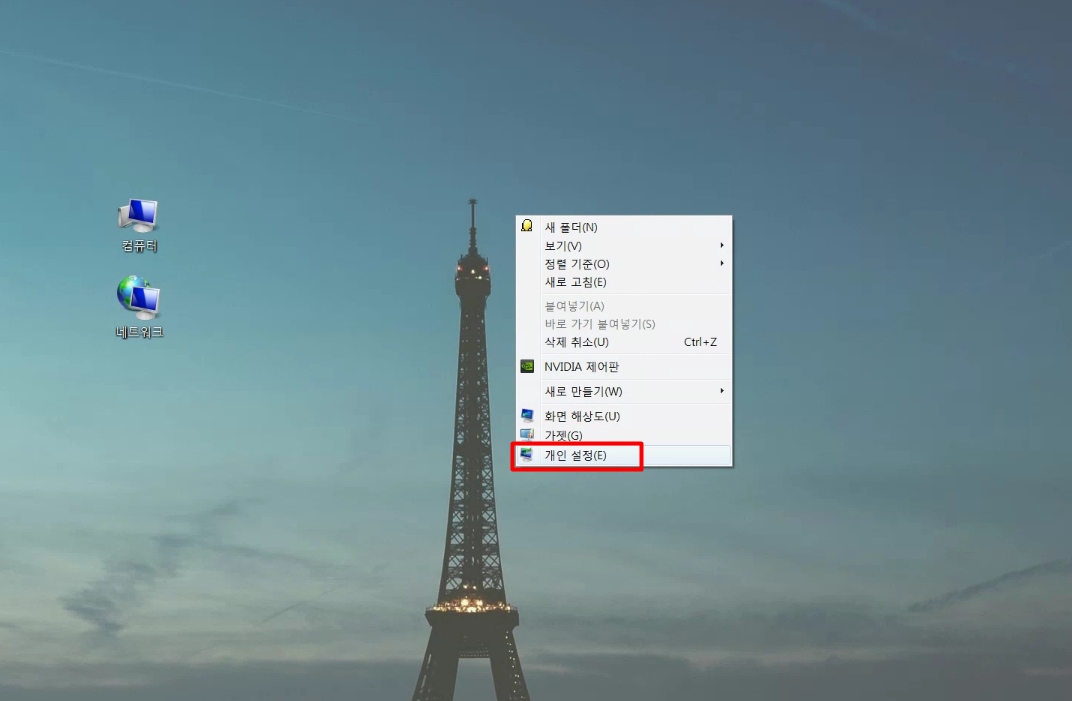
첫 번째, 마우스 오른쪽 버튼을 바탕화면에서 클릭하고 개인 설정을 누른다.
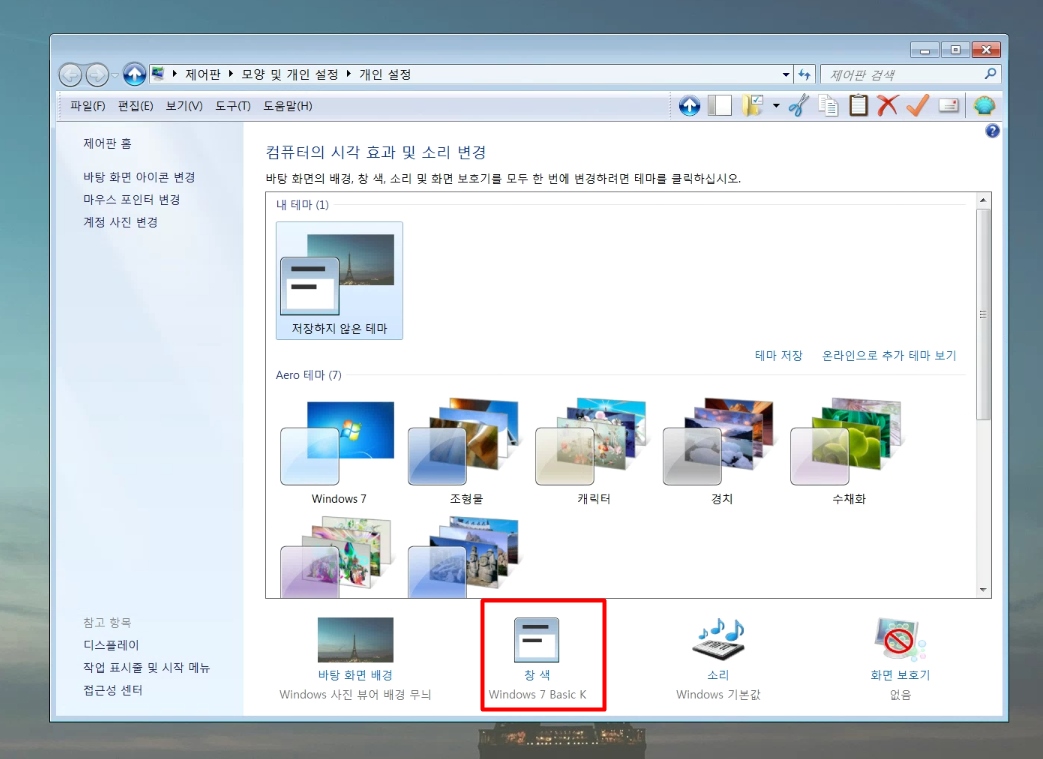
두 번째, 개인 설정에 창 아래에 보이는 창 색을 눌러준다.

세 번째, 창 색 및 모양 창에서 중간 아랫쯤에 보이는 항목에서 아이콘을 선택하고, 글꼴에서 본인이 원하는 폰트를 선택한다.
[참고] 창색을 누른후, 윈도우 7 버전에 따라서 색상아래에 고급 모양 설정을 눌러줘야 할 수 있음.

네 번째, 윈도우에 설치되어 있는 폰트를 선택할 수 있고, 평소 눈이 나쁘면 글꼴 크기도 조절할 수 있으며 진하기도 설정 가능함. 보통 맑은고딕에 글짜 크기는 10으로 셋팅되어있음.

필자는 네이버에서 무료로 제공되는 나눔고딕으로 선택하였고 크기는 15로 조절하였으며 진하 기로 설정하였음. 윈도우 글꼴이 지겨울때마다 이런식으로 변경하면 됨.
윈도우 7 기준이며 윈도우 10의 경우 글꼴을 변경할 수 없도록 되어있어서 외부 프로그램을 사용하여만 변경이 가능하다. 이 부분은 차후 포스팅할 예정.
이상으로 윈도우 7에서 기본 글꼴 본인 취향대로 변경하는 방법에 대해 알아보았다.
'상식' 카테고리의 다른 글
| 아이패드 배터리 성능 확인 반드시 확인하세요 (0) | 2020.03.18 |
|---|---|
| 유튜브 광고 차단 어렵지 않아요 (0) | 2020.03.17 |
| 사진 배경 지우기 포토샵 필요없어요 (0) | 2020.03.16 |
| classic shell 윈도우10 시작메뉴 고전스타일로 변경 (0) | 2020.03.13 |
| 동영상 gif 만들기 1분만에 뚝딱 (0) | 2020.03.12 |



